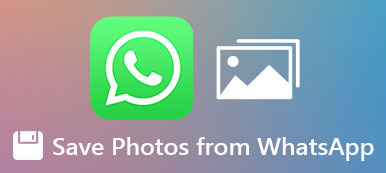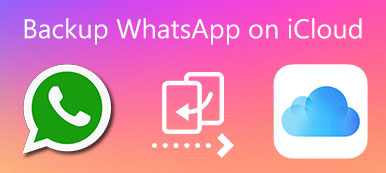Hvis din iPhone løber tør for lagerplads, og du har afinstalleret mange ikke-brugte apps, skal du hellere kontrollere WhatsApp-mediefiler. WhatsApp-fotos og -videoer tager meget iPhone-lager. For at få din iPhone til at køre hurtigere skal du slette WhatsApp-fotos, videoer og andre mediefiler regelmæssigt. Desuden er det vigtigt at slette fotos og andre personlige oplysninger fra WhatsApp, før du sælger din gamle iPhone.
Der er 2 nemme måder at slette fotos fra WhatsApp på iPhone. Du kan bruge tredjeparts iPhone-rengøringssoftware eller standard WhatsApp-sletningsfunktionen for at frigøre lagerplads. Lad os se, hvordan man sletter gamle WhatsApp sendte og modtagne billeder her.

- Del 1: Slet WhatsApp-fotos på iPhone permanent
- Del 2: Slet WhatsApp-fotos på iPhone manuelt
- Del 3: Lav en sikkerhedskopi, inden du sletter WhatsApp-fotos
- Del 4: Ofte stillede spørgsmål om sletning af WhatsApp-fotos
Del 1: Slet WhatsApp-fotos permanent fra iPhone
Apeaksoft iPhone Eraser er i stand til at slette alle WhatsApp-data og -indstillinger helt fra din iPhone. Din iPhone overskrives 1, 2 eller 3 gange. Andre kan ikke spore dit privatliv eller bruge anden iPhone-datagendannelsessoftware. Din iPhone vil være tom og ren. Selvfølgelig slettes alle disse ubrugelige WhatsApp-fotos permanent fra din iPhone. Hvis du leder efter et hurtigt WhatsApp-sletningsværktøj, kommer du bare til det rigtige sted.
- Slet WhatsApp-fotos, videoer, beskeder, vedhæftede filer og andre mediefiler.
- Fremskynde langsom iPhone og slet alt på iPhone.
- Slet alt indhold og indstillinger fra en eller flere iPhones permanent og samtidigt.
- Sikre dit privatliv på iPhone 15/14/13/12/11/XR/XS/X/8/7/6 osv.
Gratis download, installer og start Apeaksoft iPhone Eraser. Slut iPhone til din computer med et lyn USB-kabel. Vælge Stol på iPhone for at bekræfte.

Når din iPhone er registreret, kan du se et pop op-vindue. Vælg sletningsniveauet som lavt, medium eller højt. Du kan bestemme, hvor mange gange din iPhone er overvurderet. Klik på OK for at komme videre.

Klik Starten at slette WhatsApp-fotos permanent fra iPhone samt andre gemte iOS-filer og indstillinger. Hold din iPhone tilsluttet, indtil sletningsprocessen til iPhone er færdig.

Del 2: Slet fotos manuelt fra WhatsApp på iPhone
Følgende er standardmåder til at slette WhatsApp-fotos fra iPhone i batch eller individuelt. Vær opmærksom på, at dine slettede WhatsApp-billeder stadig kan gendannes.
Slet fotos fra WhatsApp Group eller individuel chat
Åbn WhatsApp-appen.
Vælg Indstillinger nær bunden af iPhone.
Tryk på Data- og lagringsbrug efterfulgt af Opbevaring Anvendelse.
Vælg en bestemt gruppe eller et individuelt kontaktnavn.
Vælg Administrer ... efterfulgt af pics.
Tryk på Klar for at rydde WhatsApp-fotos på iPhone.
Slet et foto fra WhatsApp på iPhone
Åbn iPhone WhatsApp-appen.
Gå til Snak sektion.
Vælg hvilken WhatsApp-chat du vil slette fotos fra.
Tryk på overskriften, og vælg Medier, links og dokumenter.
Tryk på Type i øverste højre hjørne. Gennemse og vælg de uønskede WhatsApp-billeder.
Tryk på papirkurven i nederste højre hjørne. Vælg derefter Slet x for mig at bekræfte.
Slet alle fotos fra en WhatsApp-chat på iPhone
Gå til WhatsApp i WhatsApp-appen Chats sektion.
Åbn et chatvindue. Tryk derefter på dens overskrift.
Rul ned og vælg Ryd chat.
Vælg Slet alle beskeder or Slet alle undtagen stjernemarkerede.
Nu kan du slette WhatsApp-mediefiler fra denne chat, herunder fotos, videoer, dokumenter, links osv.
Slet gamle fotos fra alle WhatsApp-chats på iPhone
Kør WhatsApp-appen.
Vælg Chats i Indstillinger sektion.
Tryk på ikonet Slet alle chats valgmulighed.
Indtast dit telefonnummer for at bekræfte sletning af WhatsApp-fotos.
Vælg Slet alle chats at slette WhatsApp chathistorik på iPhone såvel som alle dine sendte og modtagne billeder.
Sådan gør du gendanne slettede WhatsApp-billeder.
Del 3: Lav en sikkerhedskopi, inden du sletter WhatsApp-fotos
Selvom du vil slette store mediefiler fra din iPhone, er det også vigtigt at lave en sikkerhedskopi med Apeaksoft WhatsApp overførsel. Du kan sikkerhedskopiere alle WhatsApp-data til din Windows- eller Mac-computer. I mellemtiden kan du slette WhatsApp-fotos fra kamerarullen, iCloud eller andre steder for at frigøre mere lagerplads.
- Sikkerhedskopier WhatsApp-fotos, videoer, chats, kontakter og andre filer fuldstændigt.
- Eksporter din WhatsApp backup i HTML- eller CSV-formater.
- Se og gendan WhatsApp fra sikkerhedskopihistorikken eller lokal iTunes-sikkerhedskopi selektivt.
- Intet datatab eller overskrevet.
- Overfør WhatsApp-data mellem iOS-enheder problemfrit.
Del 4: Ofte stillede spørgsmål om sletning af WhatsApp-fotos
Hvordan slettes WhatsApp-fotos efter sletning for mig?
Vælg dette billede i WhatsApp-appen. Vælge Slette på øverste bjælke. Nu kan du vælge mellem Slet for mig , Slet for alle.
Hvordan slettes WhatsApp-fotos for alle efter tidsfristen?
Sluk først for Wi-Fi og mobildata. Gå til iPhone Indstillinger. Sæt tids- og datoindstillingerne tilbage til en dato, før dette foto blev sendt. Gå til WhatsApp-appen. Tryk på billedet, og vælg Slet for alle. Glem ikke at rulle tilbage til den korrekte dato og det rigtige tidspunkt.
Hvis du sletter et billede på WhatsApp, kan den anden person stadig se det?
Ja. Funktionen WhatsApp Slet til alle sletter ikke fotos og videoer fra begge ender. Hvis du sletter et billede på WhatsApp, kan modtageren stadig se det fra den anden ende.
Konklusion
Nu kan du slette WhatsApp-fotos på iPhone fra en enkelt chat eller alle grupper. Det understøttes også for at slette alle gamle WhatsApp-mediefiler på få minutter. Alle iPhone-modeller og iOS-versioner understøttes. Hvis du stadig har spørgsmål om sletning af WhatsApp-billeder, er du velkommen til at kontakte os.



 iPhone Data Recovery
iPhone Data Recovery iOS System Recovery
iOS System Recovery iOS Data Backup & Restore
iOS Data Backup & Restore IOS Screen Recorder
IOS Screen Recorder MobieTrans
MobieTrans iPhone Overførsel
iPhone Overførsel iPhone Eraser
iPhone Eraser WhatsApp-overførsel
WhatsApp-overførsel iOS Unlocker
iOS Unlocker Gratis HEIC Converter
Gratis HEIC Converter iPhone Location Changer
iPhone Location Changer Android Data Recovery
Android Data Recovery Broken Android Data Extraction
Broken Android Data Extraction Android Data Backup & Gendan
Android Data Backup & Gendan Telefonoverførsel
Telefonoverførsel Data Recovery
Data Recovery Blu-ray afspiller
Blu-ray afspiller Mac Cleaner
Mac Cleaner DVD Creator
DVD Creator PDF Converter Ultimate
PDF Converter Ultimate Windows Password Reset
Windows Password Reset Telefon spejl
Telefon spejl Video Converter Ultimate
Video Converter Ultimate video editor
video editor Screen Recorder
Screen Recorder PPT til Video Converter
PPT til Video Converter Slideshow Maker
Slideshow Maker Gratis Video Converter
Gratis Video Converter Gratis Screen Recorder
Gratis Screen Recorder Gratis HEIC Converter
Gratis HEIC Converter Gratis videokompressor
Gratis videokompressor Gratis PDF-kompressor
Gratis PDF-kompressor Gratis Audio Converter
Gratis Audio Converter Gratis lydoptager
Gratis lydoptager Gratis Video Joiner
Gratis Video Joiner Gratis billedkompressor
Gratis billedkompressor Gratis baggrundsviskelæder
Gratis baggrundsviskelæder Gratis billedopskalere
Gratis billedopskalere Gratis vandmærkefjerner
Gratis vandmærkefjerner iPhone Screen Lock
iPhone Screen Lock Puslespil Cube
Puslespil Cube